步步为营解决DMZ堡垒主机缺陷 提升安全与速度(1)(3)
第十一步:在本机安装了UPNP功能后我们在Windows防火墙中的例外标签下将会看到“UPNP框架”一栏,将其选中后表示容许UPNP数据通过防火墙传输。(如图10)
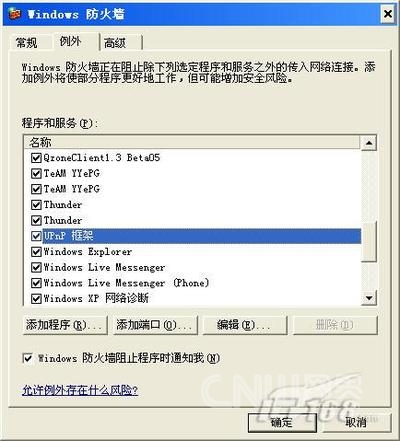
第十二步:全部设置完毕后我们再次进入“网上邻居”->“属性”,在这里将会看到新出现的“internet网关”图标。这个就是关键的UPNP服务。(如图11)
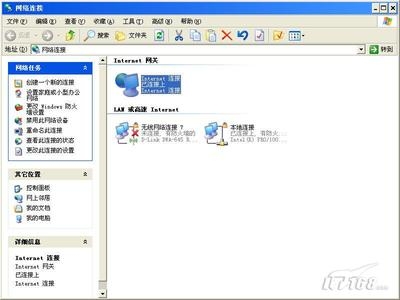
第十三步:在本机开启了UPNP功能出现“internet网关”图标并配合路由交换设备上开启UPNP功能后,我们在本机进行相关网络服务和应用时就会感受到速度的大幅度提高,同时网络状态也从受限变为正常。(如图12)
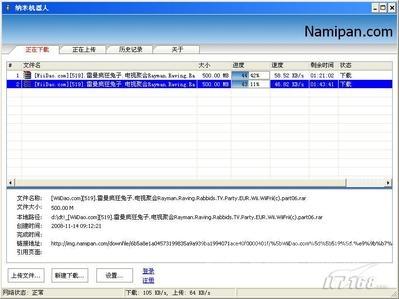
三 巧设置让UPNP只为我服务:
平时我们接触最多的UPNP(universal plug and play device hos)功能广泛用在P2P软件中,相信不好读者在安装BT工具时都会让其自身的UPNP功能启用,不过如果仅仅启动UPNP功能而没有开启SSDPSRV(SSDP Discovery service)服务的话,UPNP是无法工作的,我们从服务中的依存关系也可以清晰的看到这个关联。(如图13)
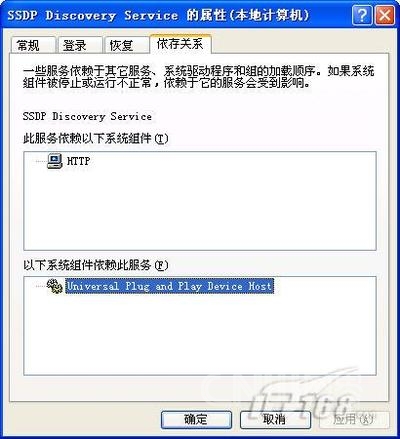
那么我们如何才能够通过巧妙设置让UPNP只为某个网络应用所服务呢?笔者以电驴为例进行介绍。我们将电驴的“放行”信息添加到internet网关规则中,首先查看电驴使用的通讯端口,通过电驴程序的选项->连接窗口可以看到客户端口相关信息,包括使用的TCP端口为4168,使用的UDP端口为4178。当然各位读者使用时的实际端口可以有所区别,我们记录这些端口号即可。(如图14)
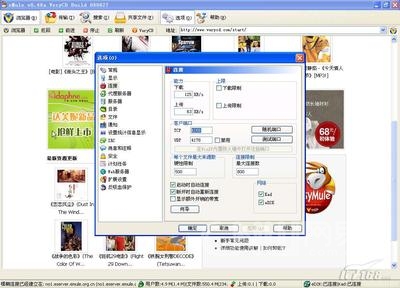
评论暂时关闭